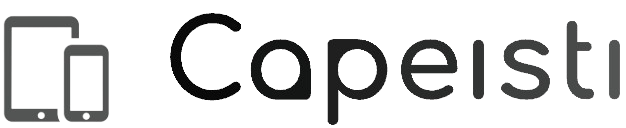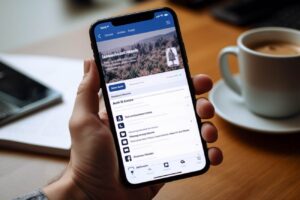Vous avez acquis un nouveau bijou technologique, un nouvel iPhone, et vous vous demandez probablement comment transférer toutes vos données de l’ancien vers le nouveau. Ne vous inquiétez pas, nous sommes là pour vous guider à travers le processus de transfert d’un iPhone vers un autre iPhone de manière simple et efficace.
Préparation avant le transfert
Avant de plonger dans le processus de transfert, assurez-vous que vos deux iPhones sont correctement chargés et connectés à un réseau Wi-Fi. Il est également essentiel de mettre à jour votre ancien iPhone vers la dernière version d’iOS pour garantir une compatibilité optimale avec le nouvel appareil.
Utilisation d’icloud pour le transfert
La méthode la plus simple pour transférer vos données d’un iPhone à un autre est d’utiliser iCloud. Suivez ces étapes simples :
- Assurez-vous que la sauvegarde iCloud est activée sur votre ancien iPhone : Paramètres > [votre nom] > iCloud > Sauvegarde iCloud.
- Effectuez une sauvegarde complète de votre ancien iPhone en appuyant sur « Sauvegarder maintenant ».
- Lors de la configuration de votre nouveau iPhone, choisissez l’option de restauration à partir de la sauvegarde iCloud.
- Connectez-vous à votre compte iCloud et sélectionnez la sauvegarde que vous venez de créer.
Transfert via itunes
Si vous préférez utiliser iTunes, voici comment procéder :
- Connectez votre ancien iPhone à votre ordinateur et lancez iTunes.
- Sélectionnez votre appareil lorsque celui-ci apparaît dans iTunes.
- Cliquez sur « Sauvegarder maintenant » pour créer une sauvegarde complète de votre iPhone sur votre ordinateur.
- Connectez votre nouveau iPhone à l’ordinateur et choisissez « Restaurer à partir de la sauvegarde ».
- Sélectionnez la sauvegarde que vous venez de créer.
Comment transférer les photos de votre iphone vers un mac
Si vous souhaitez spécifiquement transférer vos photos de votre iPhone vers un Mac, suivez ces étapes :
- Connectez votre iPhone à votre Mac à l’aide du câble USB.
- Ouvrez l’application Photos sur votre Mac.
- Sélectionnez votre iPhone dans la barre latérale de Photos.
- Choisissez les photos que vous souhaitez importer, puis cliquez sur « Importer ».
Faqs
Comment transférer un iphone vers un iphone sans icloud ?
Pour transférer sans iCloud, utilisez iTunes en connectant vos deux iPhones à votre ordinateur et en sélectionnant la sauvegarde appropriée.
Comment transférer les photos d’un iphone à un ordinateur sans itunes ?
Utilisez le câble USB pour connecter votre iPhone à l’ordinateur, puis copiez simplement les photos depuis l’explorateur de fichiers.
Comment transférer des photos d’un iphone à un mac sans câble ?
Vous pouvez utiliser AirDrop pour transférer sans câble. Activez AirDrop sur votre iPhone et Mac, sélectionnez les photos, puis choisissez le Mac comme destination.
Voir aussi: